1. Открываем проект в AutoCAD. Во вкладке «Надстройки» видим новый инструмент «Отправить листы в SODIS Docs».
2. Выбор листов выполняется двумя способами:
выбором подготовленных листов с зажатой клавишей «Ctrl».
Примечание: для экспорта из области листов необходимо, чтобы в пространстве этих листов были расположены блоки рамок. Если на листе расположено несколько блоков, то будет произведён экспорт по всем блокам рамок.
3. После выбора одного или нескольких листов нажимаем на кнопку «Отправить листы в SODIS Docs». В появившемся окне в верхнем правом углу нажимаем «Войти».
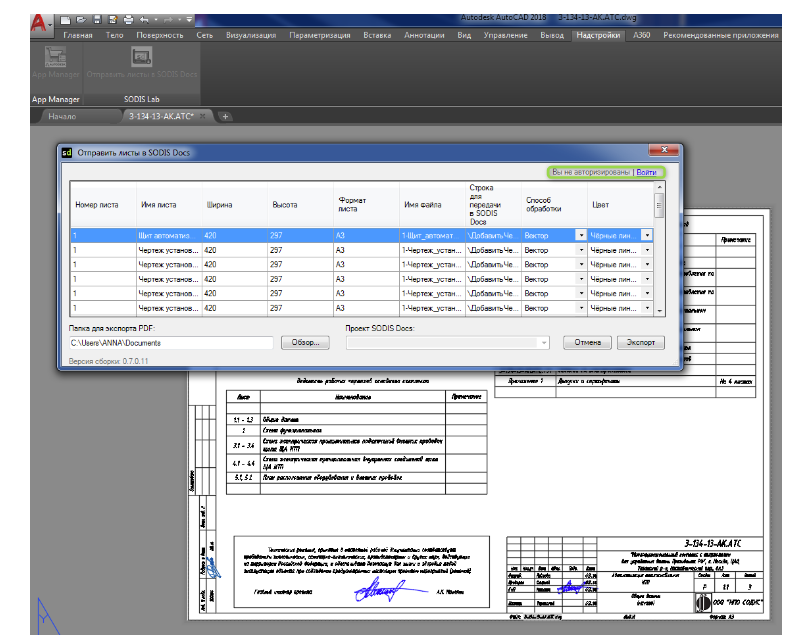
Окно работы с плагином
4. Вводим адрес площадки, а также логин и пароль для входа в SODIS Docs.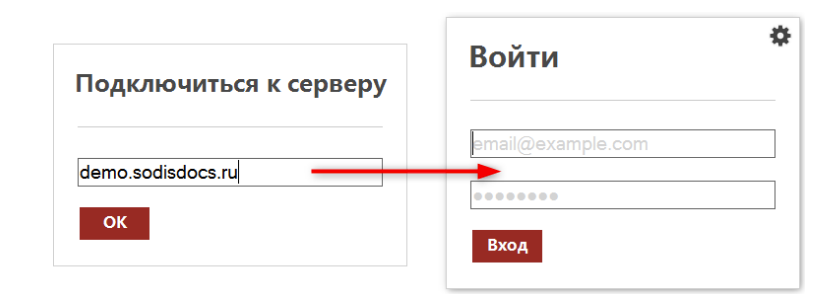
Авторизация
5. После этого выбираем проект, в который необходимо выполнить экспорт, а также локальную папку для сохранения pdf-версии.
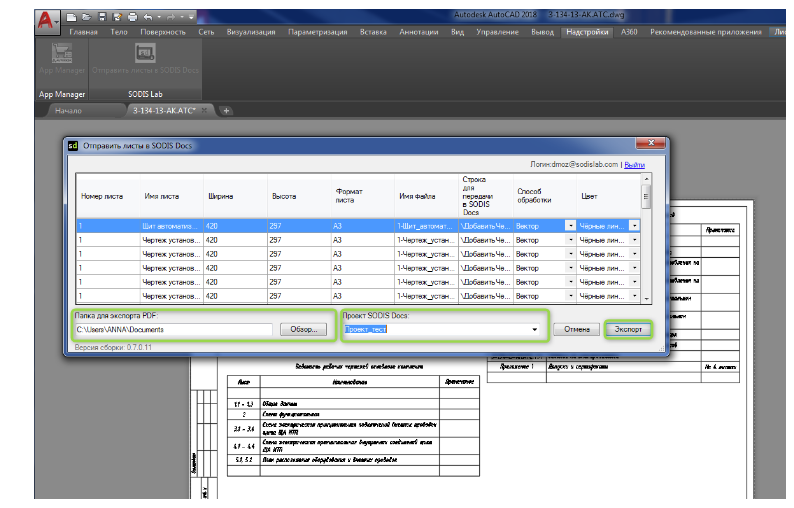
Окно работы с плагином
Примечание: если вход в SODIS Docs не выполнен, то плагин будет работать как принтер и выполнять печать pdf-файлов в указанную локальную папку.
6. После экспорта на экране высветится уведомление о том, что экспорт листов завершен.
7. Далее в проекте SODIS Docs открываем файл «графическая_часть.tex» и вставляем из буфера обмена строки для вставки чертежей. Добавляем шифр проекта.
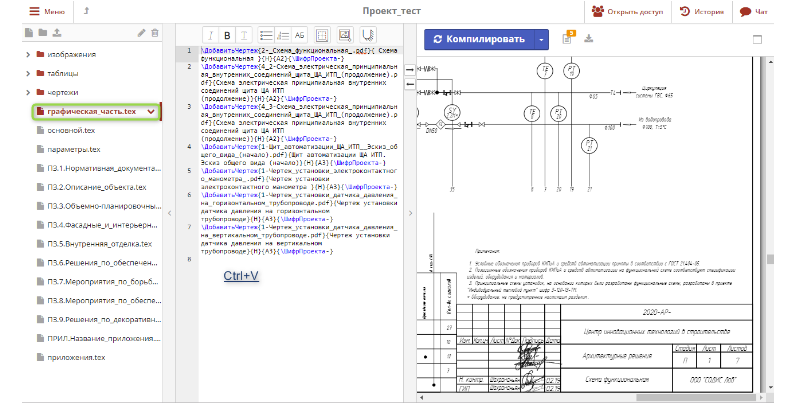
Окно проекта
Примечание: наименование файла чертежа и номер листа приходят из AutoCAD автоматически. Если в рамке чертежа отсутствует наименование и номер листа, то перед экспортом чертежа необходимо заполнить данные поля.
